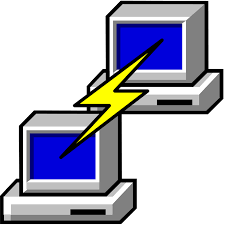Putty algemeen
Om beveiligde verbinding te maken vanaf een pc met Windows naar een linux/unix server kan Putty worden gebruikt. Dit gratis programma kan via http://www.chiark.greenend.org.uk/~sgtatham/putty/download.html gedownload worden. Na het invullen van de hostname kan een via beveiligde verbinding worden gemaakt. Het is handig om voor elke server een aparte sessie aan te maken. Er wordt standaard gebruik gemaakt van een username en password combinatie. Een extra zekerheid kan worden ingebouwd als wordt ingelogd met een SSH key. Hoe dat gaat wordt in dit document besproken.
Inloggen met SSH key
In plaats van in te loggen met een username/password combinatie kan gekozen worden voor een veiligere manier met behulp van SSH keys. De gebruiker maakt een keypair aan. Dit keypair bestaat uit twee delen. Een privat en public key. Het publieke gedeelte wordt door de gebruiker te beschikking gesteld aan de beheerder. De gebruiker bewaart de privat key zo veilig mogelijk. Het is aan te raden dat de privat key met een zgn. passphrase beveiligd wordt. Dit voorkomt misbruik mocht deze onverhoopt toch in handen vallen van een derde.
Aanmaken SSH keypair
-
Download puttygen.exe: http://the.earth.li/~sgtatham/putty/latest/x86/puttygen.exe
-
Start puttygen op en kies voor SSH2 DSA, laat Number of bits op 1024 staan
-
Klik op Generate
-
Beweeg de muis in het Key vlak op een zo onregelmatig mogelijke manier.
-
Beveilig de key met een passphrase. Hiermee wordt de private key beveiligd mocht deze onverhoopt in handen van derden vallen.
-
Sla de gegenereerde keys op door ‘Save public key’, kies als naam <gebruikersnaam.pub>, en klik vervolgens op ‘Save private key’ en sla deze op als <gebruikersnaam.ppk>
Configuratie putty
Nu moet in Putty de aangemaakte privat key als worden geladen.
SSH → Auth Browse naar de aangemaakte privat key en vink